10 простых правил оформления для профессиональных документов Microsoft Word
Microsoft Word обладает таким количеством функций, что с его помощью вы можете создавать практически все, что захотите. Но эти функции не всегда приводят к красивому, высококачественному и профессиональному дизайну документов, которого вы можете ожидать.
Одно дело знать все о Microsoft Word, всех его тонкостях, особенностях и функциях – совсем другое – знать, что делает документ отличным. Здесь мы покажем вам, как отформатировать документ Word, чтобы он выглядел профессионально.
1. Будьте проще, меньше значит больше
Хотите узнать, как улучшить внешний вид документа Word? Просто будьте проще и воспользуйтесь скрытыми функциями Microsoft Word . Если вы помните одну вещь из этой статьи, пусть будет так, и вы сможете принимать правильные дизайнерские решения в будущем!
При написании документа в центре внимания должно быть содержание. Существуют инструкции по форматированию документов, чтобы их было легче читать и усваивать. Избавьтесь от соблазна добавить привлекательные элементы, которые только отвлекают. Увеличьте пробелы. Формулируйте жестко и исправляйте многословные предложения или абзацы. Простые и минимальные правила в целом.
2. Выберите шрифт, соответствующий контексту.
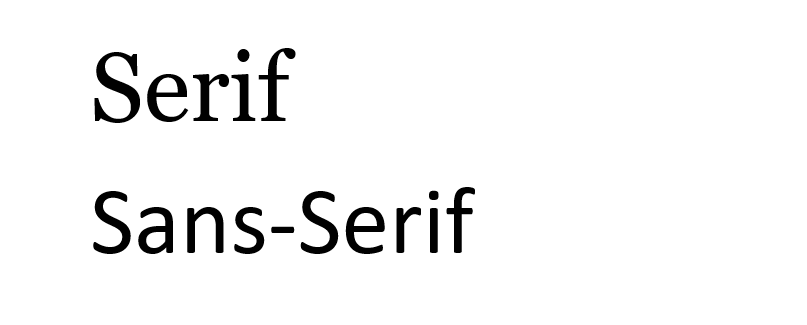
Ваше первое серьезное дизайнерское решение должно заключаться в том, какой шрифт вы собираетесь использовать. Традиционные знания говорят о том, что шрифты с засечками легче читать в печатных документах, тогда как шрифты без засечек лучше воспринимаются глазами при чтении на цифровом экране.
Хорошие примеры шрифтов с засечками включают Garamond, Georgia, Hoefler Text и Palatino, а хорошие примеры шрифтов без засечек – Arial, Gill Sans, Helvetica и Lucida Sans.
Пропустите Comic Sans, если хотите избежать одной из самых распространенных ошибок в дизайне презентаций . И что бы вы ни использовали, придерживайтесь одного и того же шрифта во всем документе. При желании вы можете использовать другой шрифт для заголовков.
3. Используйте стандартные размер и цвет шрифта.
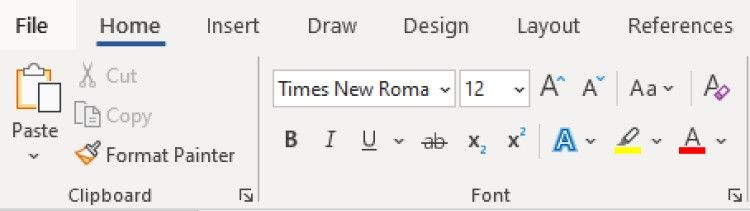
Вы не можете научиться отформатировать текстовый документ, чтобы он выглядел профессионально, не обращая внимания на внешний вид текста. В деловых и академических статьях обычно используется шрифт размером 12 пунктов , который обеспечивает наиболее читабельные абзацы при использовании в сочетании с указанными ниже рекомендациями по размеру страницы, полям и межстрочному интервалу.
В некоторых отчетах, насыщенных информацией, размер шрифта может уменьшаться до 10 пунктов, но не меньше.
В общем, лучше держите руки подальше от всего, что связано с цветами , особенно для печатных документов. Вам придется заплатить больше за цветные чернила, и они не сохранятся, если документ когда-либо будет скопирован. Для цифровых документов зарезервируйте цветной текст для критических предупреждений и т.п. Предпочитайте выделять текст жирным шрифтом и курсивом .
4. Используйте стандартный размер страницы и поля.
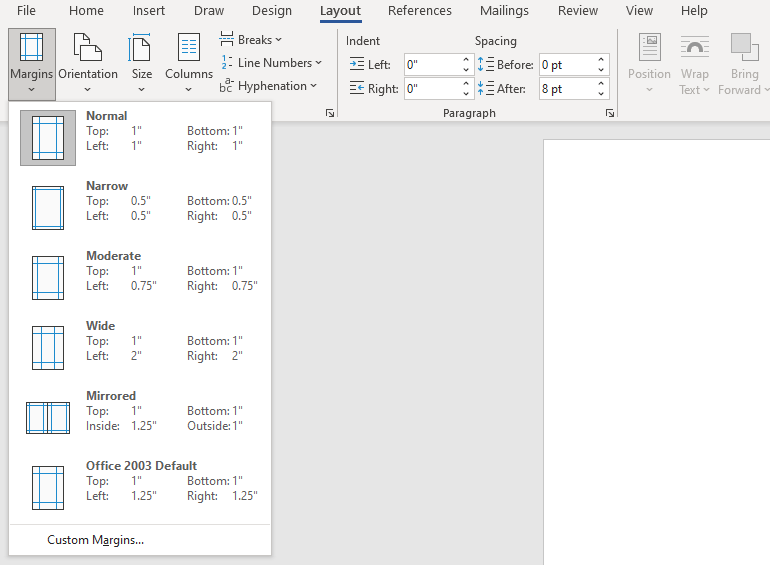
Почти все офисные документы печатаются на стандартных страницах 8½ "x 11" , известном как размер US Letter (в других местах также известен как A4, который составляет 210 мм x 297 мм). Это единственный размер, который гарантированно будет доступен независимо от того, какой принтер вы используете.
Что касается полей, то в большинстве руководств по стилю и руководств по стилю требуется поле в 1 дюйм со всех сторон страницы, что обеспечивает лучшую читаемость для длины строк и позволяет при необходимости писать аннотации. Однако, если документ будет переплетен скоросшиватель, вы можете увеличить боковые поля до 1½ дюйма, чтобы разместить кольца.
5. Выровняйте абзацы по левому краю.
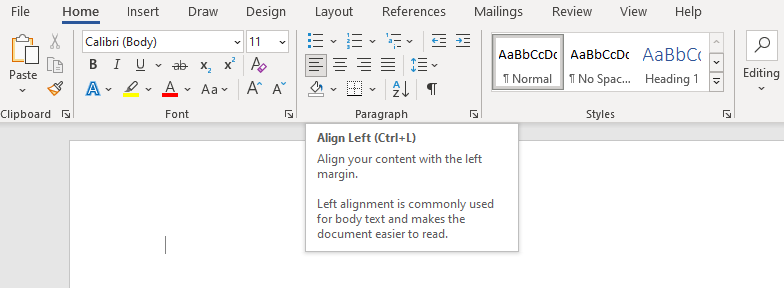
У вас может возникнуть соблазн использовать выравнивание по ширине, потому что это то, что используется в газетах, романах и некоторых учебниках, но это неправильный выбор для офисных и академических документов. Почему важно оформить документ формально? Без формальности ваш документ станет нечитаемым.
Вам нужно выравнивание текста по левому краю . Это приводит к неровности в правой части абзацев, но сохраняет межбуквенный интервал в соответствии с назначением любого используемого вами шрифта, а это означает оптимальную разборчивость. В противном случае вы можете получить типографские реки , которые сильно отвлекают и просто выглядят некрасиво.
6. Сделайте отступ в первых строках абзацев.
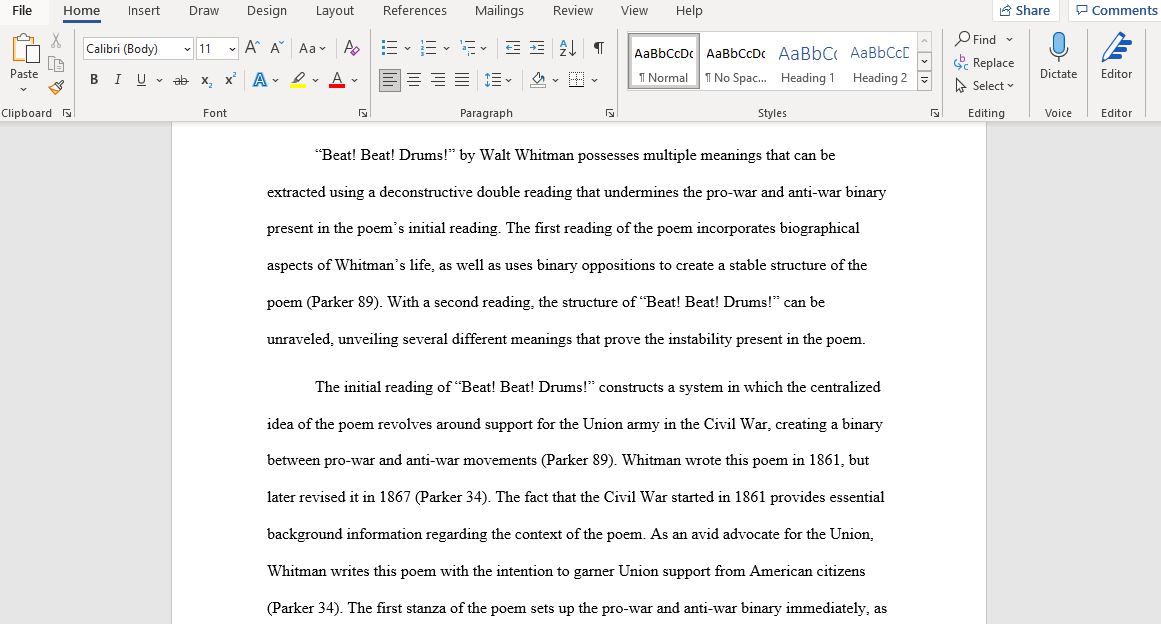
Абзацы не должны иметь дополнительных интервалов между ними, а первые строки абзацев должны иметь отступ, чтобы каждый абзац выделялся . Единственное исключение – абзацы, которые следуют непосредственно за заголовком раздела, который можно оставить без отступа, потому что окружающий контекст дает понять, что это отдельный абзац.
Общее практическое правило – сделать размер отступа таким же, как и размер шрифта. Убедитесь, что вы используете функции стиля абзаца Word для обработки отступов, а не используете клавишу Tab !
7. Помещайте изображения между абзацами.
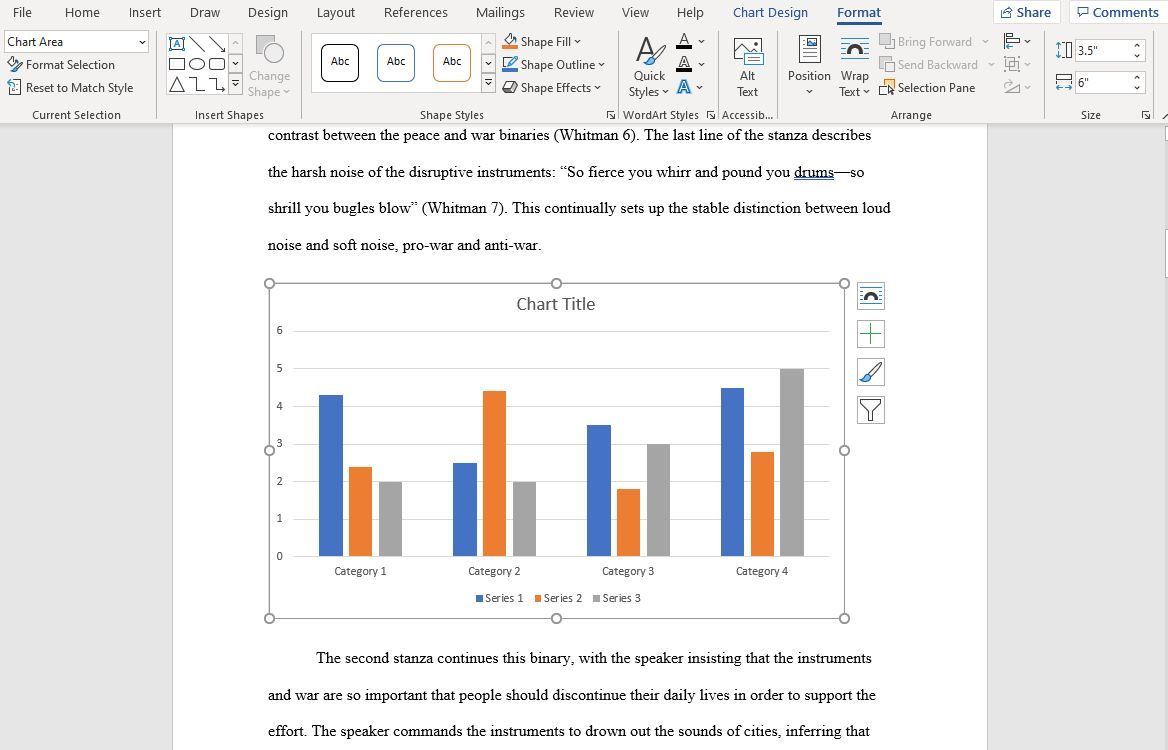
Можно разместить изображения внутри абзаца и позволить окружающему тексту обтекать его, и если ваша организация предпочитает такой способ, сделайте это. Но в целом это может повредить удобочитаемость, особенно в отчетах, основанных на данных.
Самый безопасный вариант, особенно для графиков, диаграмм и таблиц, – это вставлять изображения между абзацами и выравнивать их по центру. Таким образом, ваши изображения никогда не соперничают за внимание с окружающим текстом. Это также помогает выделить подписи.
8. Выберите подходящий для контекста межстрочный интервал.
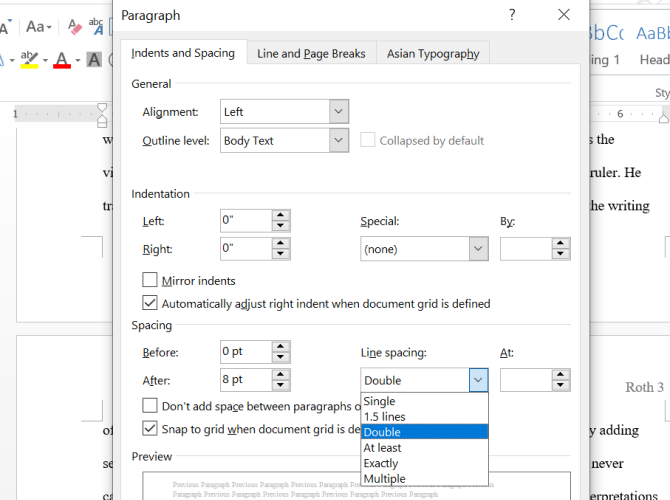
Правильный выбор межстрочного интервала (пробела, отделяющего строку текста от следующей строки текста) действительно зависит от того, какой документ вы пишете.
Академические статьи должны сначала следовать всем существующим руководствам по академическому стилю, а затем отдавать предпочтение двойному интервалу, если руководства по стилю не существует. Деловые и офисные документы, как правило, имеют один интервал, чтобы минимизировать количество страниц, необходимых при печати, но цифровые документы легче читать, если они расположены где-то между 120–150 процентами.
9. Разделите текст заголовками и списками
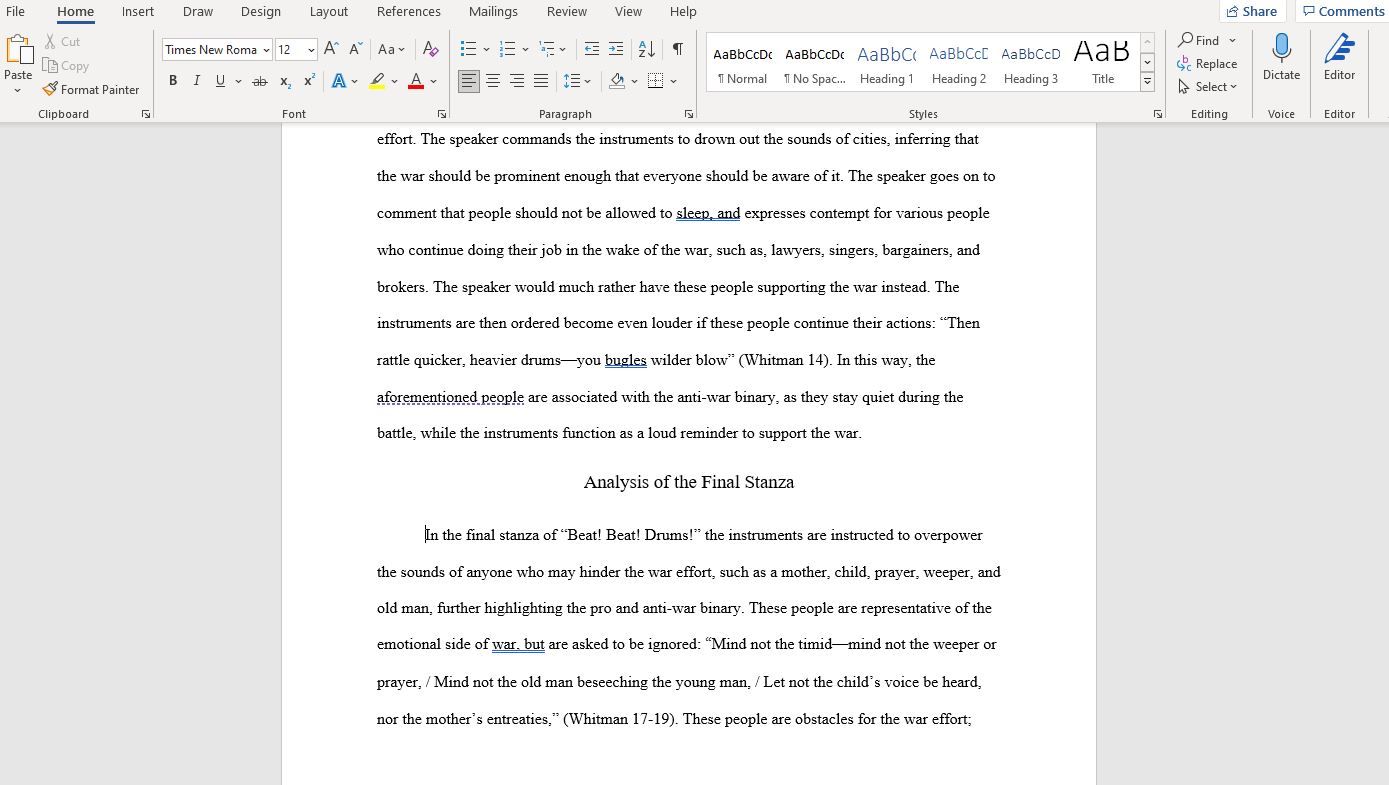
Чем длиннее документ, тем важнее становятся заголовки. Вы бы предпочли прочитать 20-страничный отчет, который представляет собой не что иное, как стену текста от начала до конца? Или 30-страничный отчет, разбитый на разделы, подразделы и заголовки? Я всегда предпочитаю последнее.
Списки также хороши для разрушения стен текста и привлечения внимания к важным моментам. Используйте нумерованные списки при подсчете набора элементов (например, «пять атрибутов успешного предпринимателя») или при предоставлении пошаговых инструкций. В противном случае маркированные списки подходят. Только убедитесь, что не злоупотребляете списками, которые ухудшают удобочитаемость вашего документа Word.
Это особенно важно, когда речь идет об использовании Word для форматирования сценария .
10. Отдельные разделы с перерывами
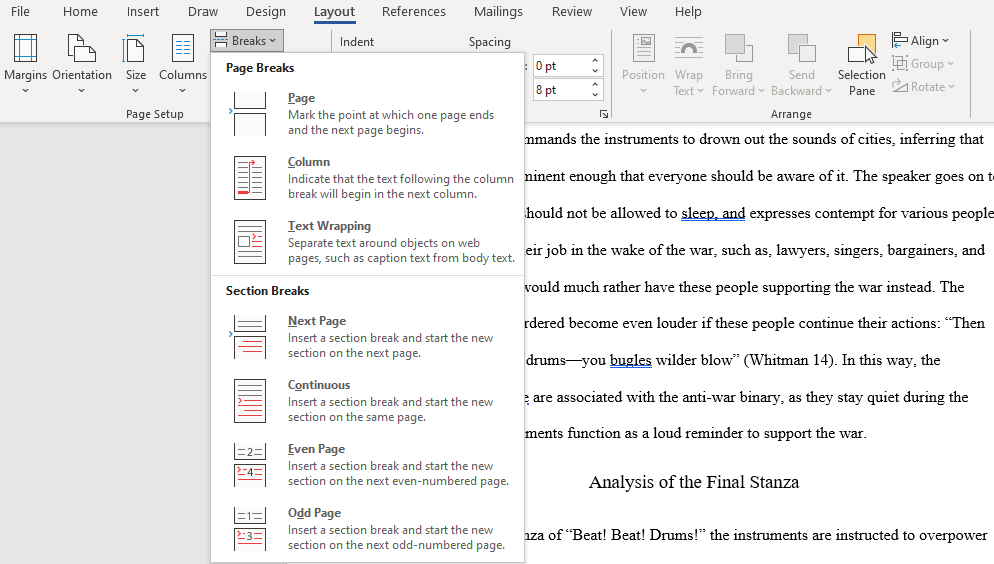
Если вы хотите узнать, как сделать свой отчет профессиональным, вам необходимо ознакомиться с разрывами разделов. В Microsoft Word разрывы разделов позволяют различать определенные страницы с изменением ориентации, столбцов, верхних и нижних колонтитулов, номеров страниц и т. Д. Разрывы разделов бывают четырех видов:
- Следующая страница: начало следующего раздела на следующей странице.
- Непрерывный: начало следующего раздела на текущей странице.
- Четная страница: начало следующего раздела на следующей четной странице.
- Нечетная страница: начало следующего раздела на следующей четной странице.
Если ваш документ достаточно велик, чтобы требовать глав, это лучший способ отформатировать их в чистом виде. Каждая глава должна иметь разрыв раздела «Следующая страница» или раздел «Четная страница» или «Нечетная страница», если вы собираетесь поместить его в подшивку. Мы также показали, как при необходимости удалять разрывы страниц .
Узнайте, как отформатировать документ Word, чтобы он выглядел профессионально
Если вашей организации или учебному заведению не требуется конкретный макет и формат, вы можете пропустить тяжелую работу по настройке собственного шаблона и вместо этого просто загрузить его. Это поможет вам быстро создать профессиональный дизайн документа.